E-Akte Vorlagen
In den E-Akten Vorlagen werden die E-Akten definiert, die dann mit Ordnern und Dokumenten aus der Dokumentenvorlage automatisch erstellt werden, sobald ein Ereignis eintritt. Diese sind aktuell:
- Es wird ein neuer Patient angelegt.
- Es wird eine neue Verordnung angelegt.
Um eine E-Akten-Vorlage zu definieren, wie folgt vorgehen:
1) Öffnen der Funktion "E-Akte Vorlagen"
2) Im Funktionsmenü auf "Neu" klicken
3) Es erscheint folgende Maske:
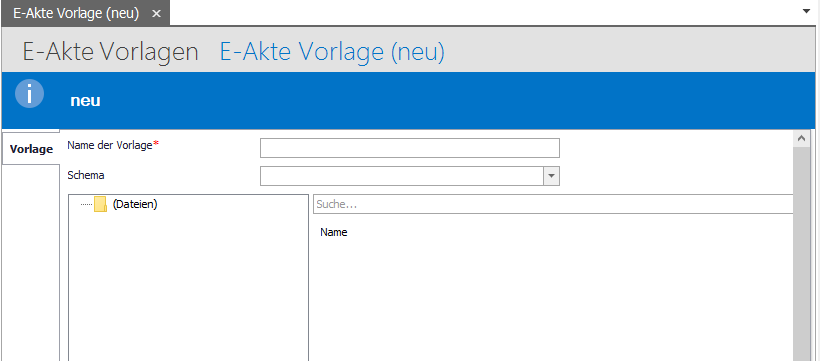
4) Den Namen der Vorlage und das Schema definieren, für welche die Vorlage gestaltet wird (Patient (tblPatient) oder Verordnung (=tblVerordnung). Wir empfehlen hier nur je Schema eine Vorlage zu erstellen und mit Unterordnern zu arbeiten.
5) Im rechten Fenster kann zuerst eine Ordnerstruktur erstellt werden. Hierzu mit der rechten Maustaste in das rechte Fenster klicken.
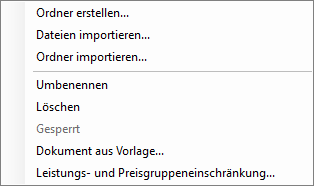
6) Nun auf „Ordner erstellen“ und Definition über die Tastatur eines Ordnernamens. Bestätigen der Eingabe mit einem Klick auf „OK“. Der erstellte Ordner kann nun mit einem Doppelklick geöffnet
und theoretisch weitere Ordner erstellt werden.
7) In die übergeordnete Ordnerstruktur gelangen man, indem auf folgendes Symbol doppelt geklickt wird:
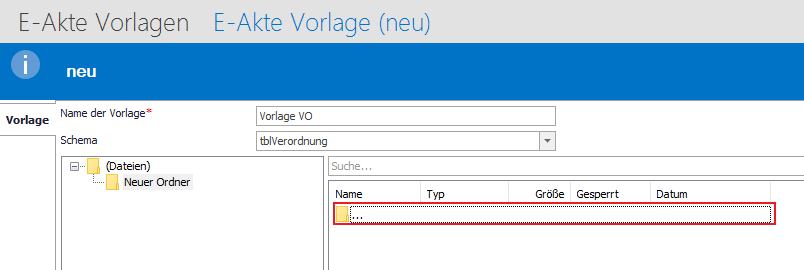
8) Dokumente können ebenfalls mit einen Rechtsklick hinzugefügt werden. Dazu klicken auf „Dokument aus Vorlage hinzufügen“ und das gewünschte Dokument auswählen.
Es empfiehlt sich, vorher den jeweiligen Ordner zu öffnen, in dem das Dokument hinzugefügt wird. Alternativ kann ein Dokument auch verschoben werden, indem es im linken Fenster mit der linken Maustaste markiert und anschließend unter Drücken der linken Maustaste in den gewünschten Ordner verschoben wird.
9) Abschließend wird in den Ordnern und Dokumenten noch ein Leistungs- und/oder Preisgruppenbezüge erstellt. Dies bedeutet, dass ein Ordner/Dokument, nur dann erstellt wird, wenn alle Kriterien dafür erfüllt sind.
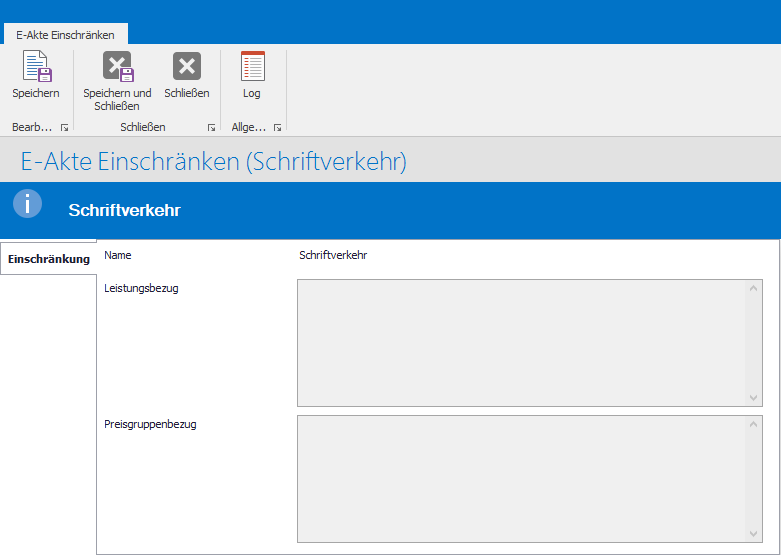
Die Kriterien bilden in dem Fall Leistungen und Preisgruppen (sind diese Felder freibleibend wird das Dokument/der Ordner immer erstellt). Dies bedeutet, dass ein Ordner/ein Dokument nur dann erstellt wird, wenn die Verordnung zu diesem Dokument/Ordner diese Leistung hinterlegt hat oder, im Falle der Preisgruppen, der in der Verordnung hinterlegte Kostenträger die entsprechende Preisgruppe hat.

Bitte beachten Sie, dass wenn Sie mehrere E-Aktenvorlagen erstellt haben immer eine Leistungsbezug und Preisgruppenbezug durchgeführt werden muss, da die Software sonst nicht erkennen kann, welche E-Akte angelegt werden muss und somit keine E-Akte mit Dokumenten angelegt wird.

Bitte beachten Sie, dass die Kriterien vom übergeordneten Ordner die Kriterien vom untergeordneten Überschreiben und dass eine E-Akten-Vorlage beim erstmaligen Speichern einer Verordnung vorgenommen wird. Sollten beim erstmaligen Speichern einer Verordnung z.B. noch kein Kostenträger oder keine Leistung in der Verordnung eingetragen sein, so werden all die Ordner und Dokumente nicht erstellt, die diese als Kriterien besitzen!

Änderungen in den Dokumentenvorlagen werden nur in neu angelegten E-Akten umgesetzt. Um ein Dokument das mittels E-Akten Vorlage erstellt wurde zu aktualisieren muss es in der Verordnung manuell neu erstellt werden.
Related Articles
Neue Dokumente zur E-Akte hinzufügen
Neue Dokumente können Sie auf zwei verschiedenen Wegen hinzufügen: Dokument über eine Verordnung hinzufügen Externes Dokument hinzufügen Dokument über eine Verordnung hinzufügen 1) Rufen Sie die Verordnungsmaske der Verordnung auf, zu der Sie ein ...Scan-Vorlagen & Neuerstellung
In den Scan Vorlagen können Sie ihre hauseigenen Scanner hinterlegen und die Art und Weise des Scans bestimmen, um dann bei Patienten Verordnungen... direkt in die E-Akte scannen zu können. Sollten Sie alternativ mit einem Scanverzeichnis arbeiten, ...E-Mail Vorlagen
In der Funktion "E-Mail Vorlagen" können Sie unterschiedliche Vorlagen erstellen, welche Sie dann aus einer Verordnung oder einem Patienten erstellen können. Alle Vorlagen, die Sie bereits erstellt haben, werden Ihnen in dieser Übersicht angezeigt. ...Vorlagen für Terminplanungsregeln
In dieser Liste können Sie Bezeichnungen und Farben von Terminplanungsregeln festlegen und vordefinieren. Standardmäßig sind eine Vielzahl von Vorschlägen im System hinterlegt. Diese können Sie nach Belieben verändern, löschen oder auch neue ...Anleitung für die E-Mail-Anbindung
1. Einführung Diese Anleitung beschreibt die Anbindung von VivoInform zu der E-Mail-Anwendung. 2. Installation Installieren Sie die E-Mail-Anwendung (z.B. Outlook) auf Ihrem PC. 3. Anbindung Für die Anbindung zu VivoInform gehen Sie wie folgt vor: ...